
从佳能网站下载后安装
从佳能网站下载最新版本后,安装 MF 驱动程序或 MF Toolbox。
 |
如果您通过 USB 线缆连接本机和计算机,请先安装软件,然后再连接 USB 线缆。本机不随附 USB 线缆。请单独准备线缆。 |
 |
如果已安装较旧版本,则在安装新版本时,将会出现类似于如下画面的屏幕,且安装将被取消。安装新版本前请卸载较旧版本。 卸载 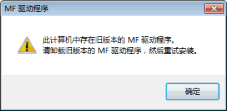 |
安装 MF 驱动程序
1
以管理员账号登录到计算机。
2
从佳能网站下载驱动程序 (http://www.canon.com/)。
有关如何下载驱动程序的详细信息,请参阅机器的驱动程序下载页面。
3
解压下载的文件。
4
如果您建立有线或无线局域网络连接,请将本机连接至计算机。
开始安装驱动程序前,请配置网络设置。有关如何配置网络设置的详细信息,请参阅“入门指南”。
5
如果进行 USB 连接,请关闭打印机。
6
打开存储驱动程序的文件夹。
32 位操作系统
已下载文件的 [simplified_chinese] [32bit] 文件夹
[32bit] 文件夹
已下载文件的 [simplified_chinese]
 [32bit] 文件夹
[32bit] 文件夹64 位操作系统
已下载文件的 [simplified_chinese] [x64] 文件夹
[x64] 文件夹
已下载文件的 [simplified_chinese]
 [x64] 文件夹
[x64] 文件夹
如果无法确定要为 Windows Vista/7/8/Server 2008/Server 2008 R2/Server 2012/Server 2012 R2 指定 32 位版本还是 64 位版本,请参阅 查看位体系结构。
7
双击“Setup.exe”。
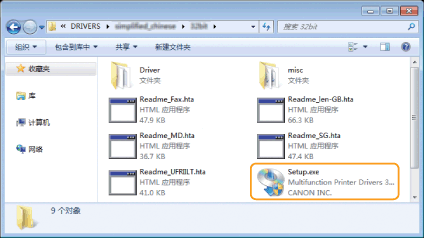
8
单击 [下一步]。
9
阅读“许可协议”,然后单击 [是] 以同意。
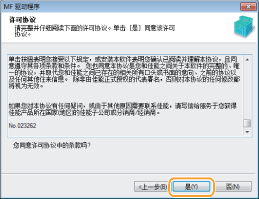
10
选择计算机的连接方式。
USB 连接
选择 [USB 连接],然后单击 [下一步]。
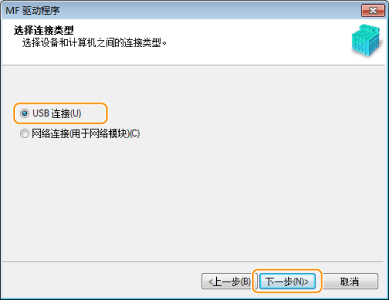
 | 驱动程序的安装开始。转到步骤 17。  |
有线/无线局域网络连接
选择 [网络连接],然后单击 [下一步]。
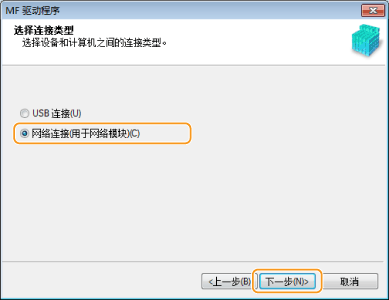
当以下画面出现时,单击 [是]。
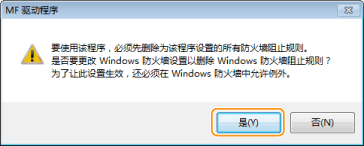
在 Server 2003/Server 2008/Server 2008 R2/Server 2012/Server 2012 R2 中,此画面不显示。转到以下步骤。
11
选择本机并单击 [下一步]。
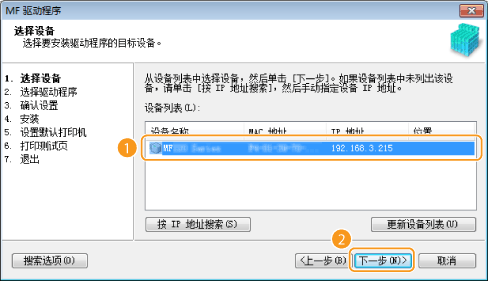

如果 [设备列表] 中未显示机器
检查计算机和本机连接及 IP 地址设置(查看网络设置(电子手册)),然后单击 [更新设备列表]。如果本机仍然未显示,请单击 [按 IP 地址搜索]  输入本机上设置的 IP 地址
输入本机上设置的 IP 地址  [确定]。
[确定]。
 输入本机上设置的 IP 地址
输入本机上设置的 IP 地址  [确定]。
[确定]。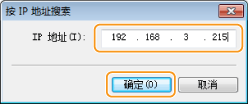
12
选择要安装的驱动程序,然后单击 [下一步]。
如果您未选择 [打印机],请转到步骤 14。
如果您未选择 [打印机] 或 [传真机],请转到步骤 15。
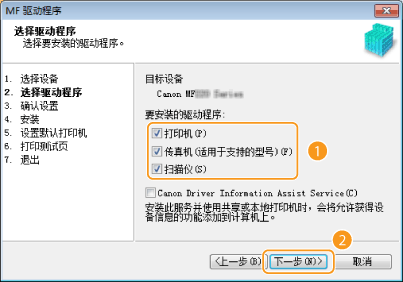

如欲获得使用打印服务器的设备信息
选择 [Canon Driver Information Assist Service] 复选框。
13
选择要安装的打印机驱动程序,然后单击 [下一步]。
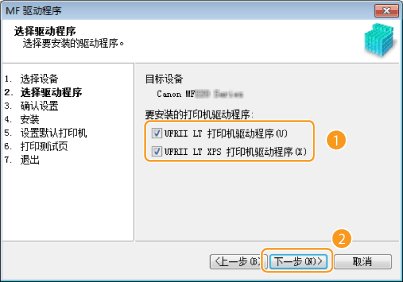
14
指定每个驱动程序的详细信息。
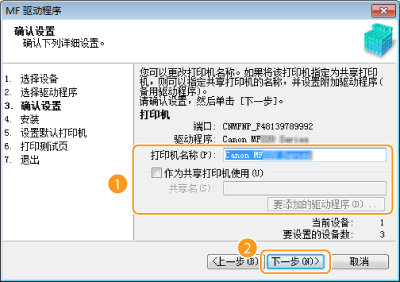
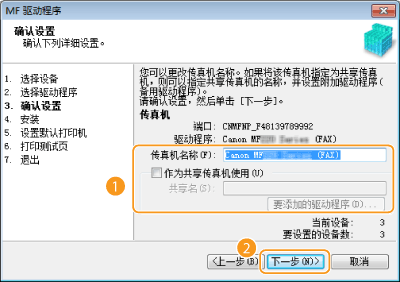
[打印机名称]/[传真机名称]
根据需要更改名称。
根据需要更改名称。
[作为共享打印机使用]/[作为共享传真机使用]
如果要共享本机(使用您执行安装的计算机作为打印服务器),请选择此复选框。设置打印服务器(电子手册)
如果要共享本机(使用您执行安装的计算机作为打印服务器),请选择此复选框。设置打印服务器(电子手册)
[共享名]
根据需要更改共享名。
根据需要更改共享名。
[要添加的驱动程序]
如果已选择 [作为共享打印机使用]/[作为共享传真机使用] 复选框,请根据需要安装其他驱动程序。
选择操作系统,然后单击 [确定] 以安装其他驱动程序。
如果已选择 [作为共享打印机使用]/[作为共享传真机使用] 复选框,请根据需要安装其他驱动程序。
选择操作系统,然后单击 [确定] 以安装其他驱动程序。
15
检查显示的信息,然后单击 [开始]。
 驱动程序的安装开始。 驱动程序的安装开始。 |
16
配置常用机器并进行测试打印。
如欲将本机配置为常用机器,选择驱动程序,然后单击 [下一步]。
如欲打印测试页面,选择驱动程序,然后单击 [下一步]。
17
单击 [重新启动]。
安装 MF Toolbox
1
以管理员账号登录到计算机。
2
从佳能网站下载 MF Toolbox (http://www.canon.com/)。
有关如何下载 MF Toolbox 的详细信息,请参阅本机的驱动程序下载页面。
3
解压下载的文件。
4
打开存储 MF Toolbox 的文件夹。
5
双击“Setup.exe”。
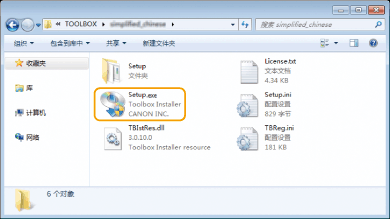
6
单击 [下一步]。
7
阅读“许可协议”,然后单击 [是] 以同意。
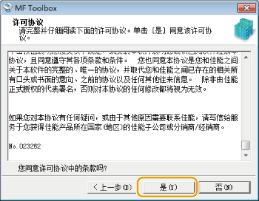
8
指定要安装的目标文件夹,然后单击 [下一步]。
9
指定用于添加图标的文件夹,然后单击 [下一步]。
10
单击 [开始]。
11
单击 [退出]。
检查安装结果
您可通过图标是否出现来检查 MF 驱动程序是否已正确安装。
打印机驱动程序 | |
 | 打印机驱动程序正确安装时,已安装打印机的图标将出现在打印机文件夹中 (显示打印机文件夹)。 |
传真机驱动程序 | |
 | 传真机驱动程序正确安装时,已安装传真机的图标将出现在打印机文件夹中 (显示打印机文件夹)。 |
扫描仪驱动程序(网络连接) | |
 | 扫描仪驱动程序正确安装时,已安装扫描仪的图标将出现在 [扫描仪和照相机] 或 [扫描仪和照相机属性] 文件夹中。 |
扫描仪驱动程序(USB 连接) | |
 | 扫描仪驱动程序正确安装时,已安装扫描仪的图标将出现在 [扫描仪和照相机] 或 [扫描仪和照相机属性] 文件夹中。 |
MF Toolbox | |
 | MF Toolbox 正确安装时,MF Toolbox 图标将出现在桌面上。 |
Network Scan Utility | |
 | Network Scan Utility 正确安装时,Network Scan Utility 图标将出现在任务栏中。 |
 |
如果未显示图标卸载驱动程序 (卸载 MF 驱动程序) 并从头开始重复安装步骤。 |